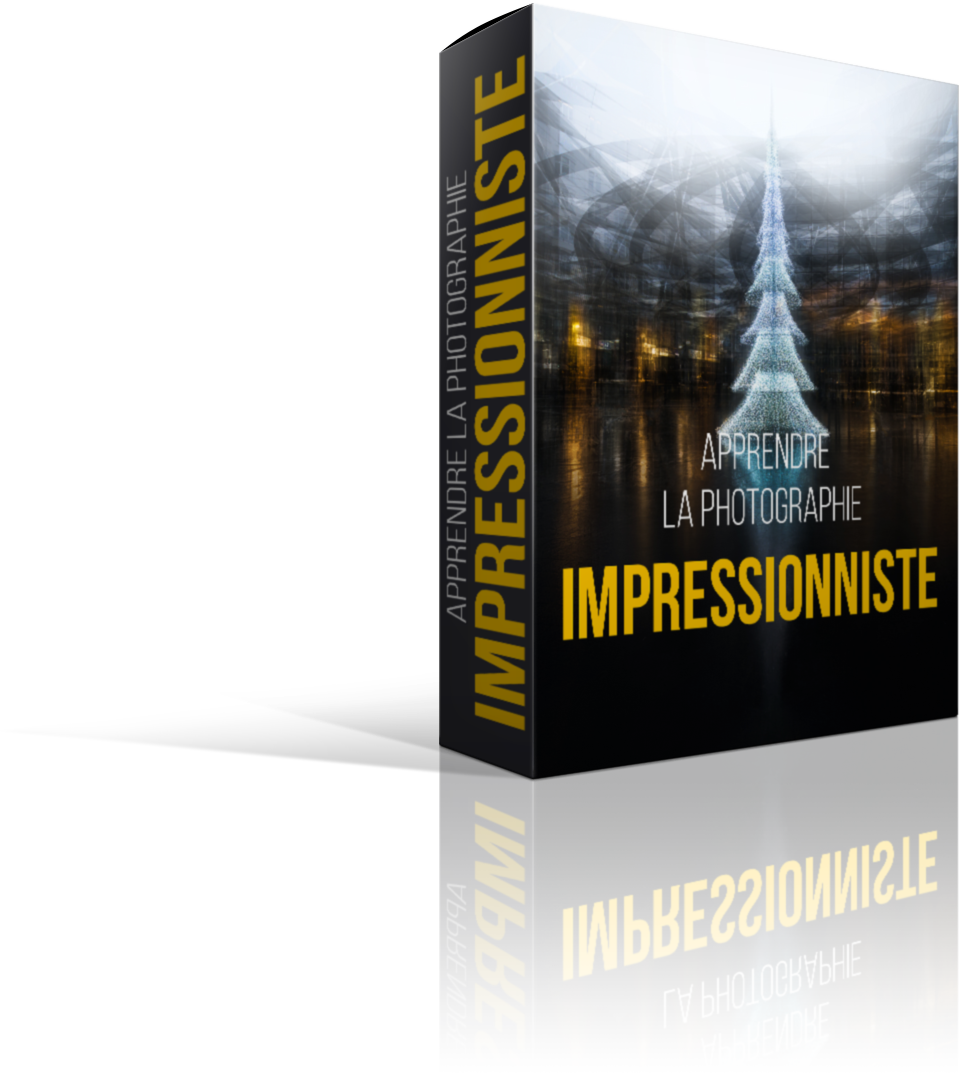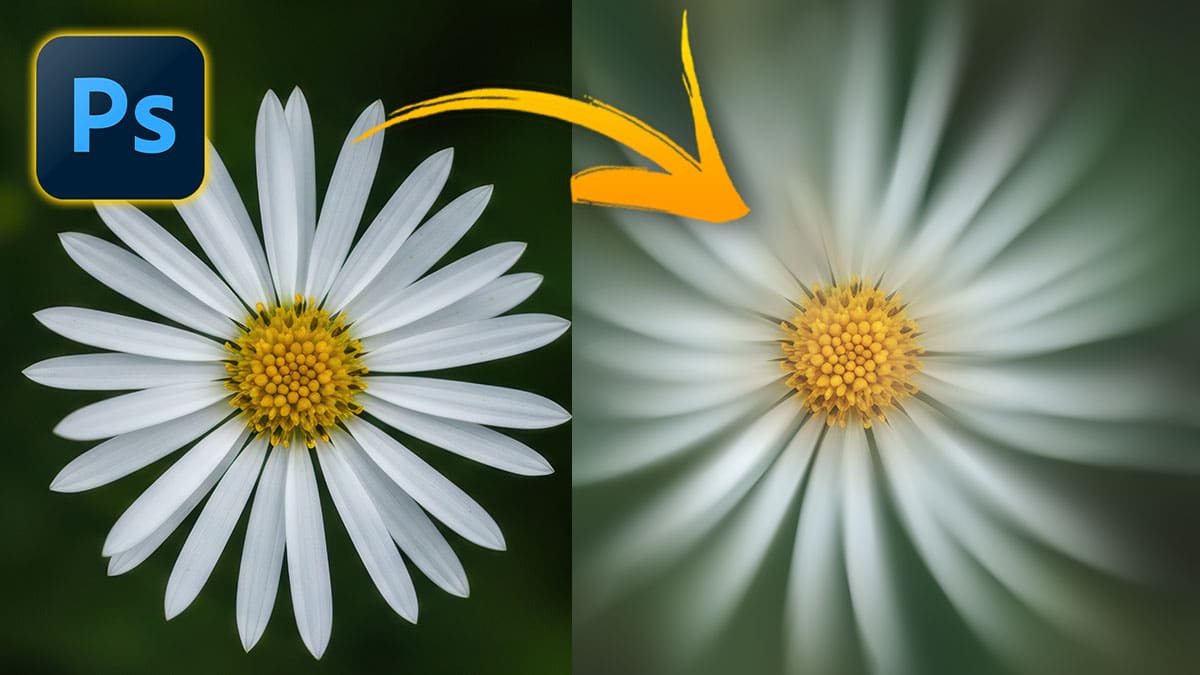Je vous propose aujourd’hui de découvrir comment réaliser un effet de peinture photo-réaliste directement dans Photoshop, grâce à une technique innovante basée sur le remplissage génératif. Il existe d’autres méthodes, mais celle-ci permet de transformer une photo réaliste en une image artistique avec un rendu pictural, tout en gardant une bonne maîtrise du résultat.
Dans cet article, je vais vous expliquer pas à pas comment utiliser cette fonctionnalité de Photoshop pour obtenir un effet convaincant, et comment affiner le rendu avec des masques et des modes de fusion. Je partagerai aussi quelques astuces pour aller plus loin et personnaliser vos créations.
Vidéo du tutoriel :
RÉSUMÉ
Cette méthode vous permet de transformer une photo en peinture stylisée directement dans Photoshop, sans passer par les filtres classiques limités au mode 8 bits. Elle repose sur un détournement créatif du remplissage génératif, contrôlé par des masques en niveaux de gris.
Travaillez en 16 bits, ouvrez l’image et créez une couche Alpha grise (5 à 30 %) selon l’intensité souhaitée.
Chargez la sélection via Cmd/Ctrl + clic sur la couche, puis revenez à la couche RVB.
Lancez le remplissage génératif avec un prompt artistique (ex. : style vieille peinture)
Générez plusieurs versions, affinez le rendu avec un masque de fusion (dégradé, pinceau doux).
Ajustez avec les modes de fusion (comme Couleur plus claire) et l’opacité.
Une approche flexible, compatible 16 bits, qui vous laisse un contrôle précis du rendu.
Sommaire
-
-
- 🎨 Pourquoi choisir un style pictural ?
- ⚙️ Les limites des filtres classiques de Photoshop
- 🤖 Le remplissage génératif : une nouvelle approche
- 🖌️ Créer une sélection adaptée à l’effet souhaité
- 🎯 Générer l’effet peinture et affiner son rendu
- 🎛️ Aller plus loin avec les modes de fusion
- 🖼️ Création de l’effet peinture en mode Masque
- 🎨 Variantes artistiques à tester
- 📋 Conclusion
- ❓ FAQ – Effet peinture avec Photoshop
-
Recevez la version PDF de l’article ainsi que le fichier de test !
🎨 Pourquoi choisir un style pictural ?
Adopter un style pictural en photographie, c’est faire le choix d’un rendu plus artistique que réaliste. En jouant sur les textures, la lumière et les couleurs, on peut transformer une photo classique en une véritable image expressive. Ce type de traitement apporte douceur, émotion et singularité à vos clichés, tout en s’éloignant volontairement de la netteté et de la précision photographique traditionnelle.


Ce type d’effet fonctionne particulièrement bien sur des paysages, des portraits ou des visuels créatifs destinés à l’impression ou à l’illustration numérique. Il permet de s’affranchir du rendu photographique classique pour explorer une dimension plus libre, plus sensorielle.
L’approche que je vous propose ici repose sur un jeu de sélections progressives et de remplissage génératif. Elle n’impose aucun style figé, mais ouvre au contraire un champ d’expérimentation graphique, où chaque image peut devenir unique selon l’intensité appliquée, les zones ciblées, ou le rendu final recherché.
⚙️ Les limites des filtres classiques de Photoshop
Photoshop propose déjà une galerie de filtres intégrés qui permettent de créer des effets de peinture. Cependant, en pratique, ces filtres ont plusieurs limites :
- Ils ne fonctionnent qu’en mode 8 bits, ce qui limite la qualité et la profondeur des images.
- Ils sont souvent vieillissants et peu réalistes, donnant des résultats parfois rigides et artificiels.
- Ils demandent beaucoup d’expérimentation pour obtenir un effet satisfaisant, ce qui peut être chronophage.
Ces filtres peuvent néanmoins être combinés avec la technique que je vais vous présenter pour enrichir vos rendus, mais ils ne suffisent pas toujours à obtenir un effet peinture naturel et nuancé.
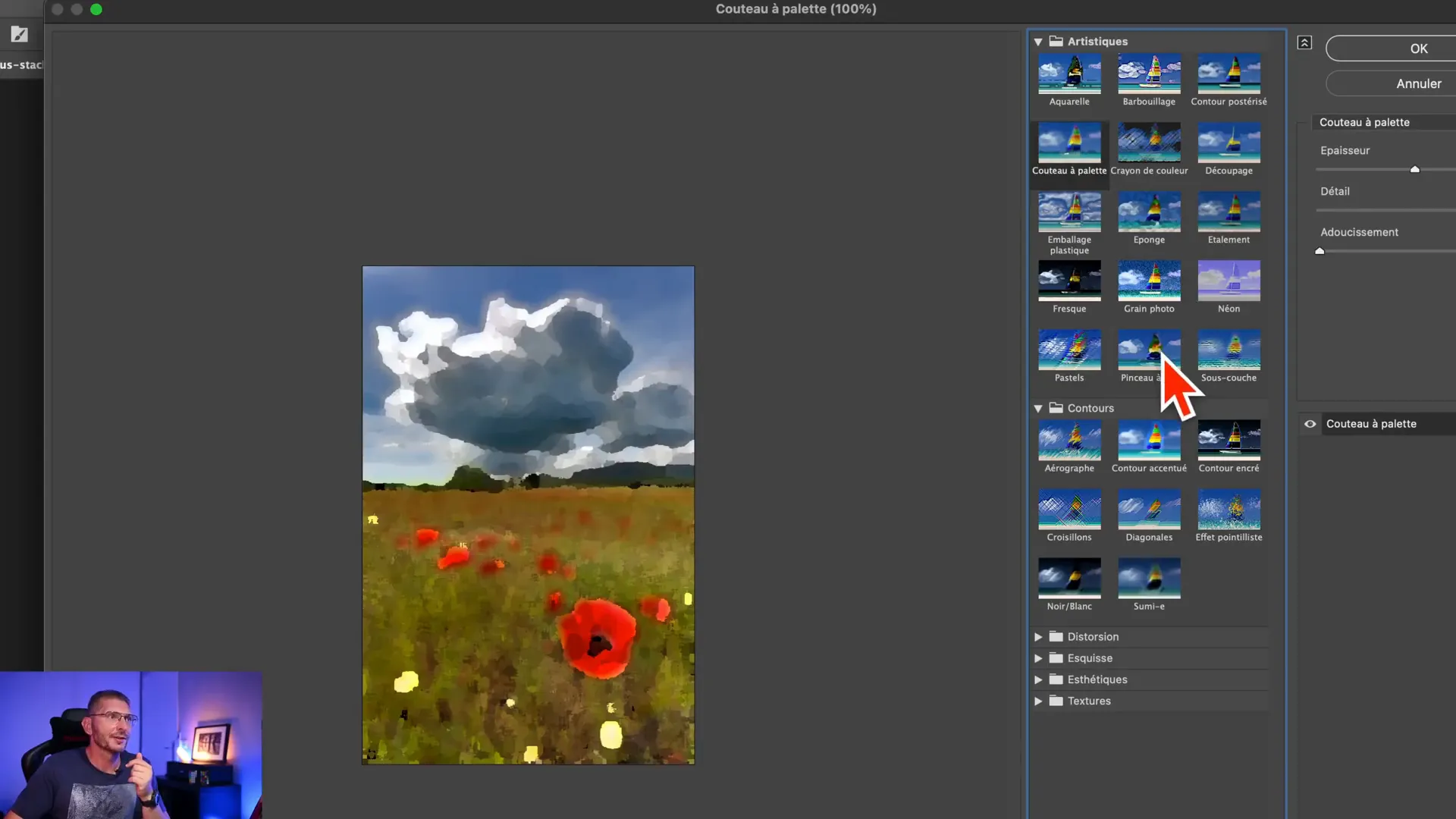
🤖 Le remplissage génératif : une approche intéressante
La fonction que j’utilise pour créer cet effet dans cet article est le remplissage génératif de Photoshop. Elle exploite l’intelligence artificielle pour générer du contenu à partir d’une sélection et d’un prompt textuel.
Pour activer cette fonction, veillez à avoir une sélection active : en effet, la commande “Remplissage génératif” n’apparaît que si vous avez une sélection sur votre image.
Cette contrainte est importante car le remplissage génératif agit uniquement sur la zone sélectionnée, ce qui permet de contrôler précisément où appliquer l’effet.
Le résultat est une séparation beaucoup plus marquée des nuances, avec un avant-plan jaune plus riche et un volcan où les rouges-orangés ressortent mieux. Je peux ensuite ajuster la teinte, la saturation et la luminance dans ce panneau Couleur du point pour affiner encore l’équilibre des couleurs.
Ce réglage est particulièrement intéressant pour les scènes où les couleurs sont proches et manquent de dynamique, comme les forêts d’automne où l’on veut distinguer clairement les rouges, jaunes et verts.
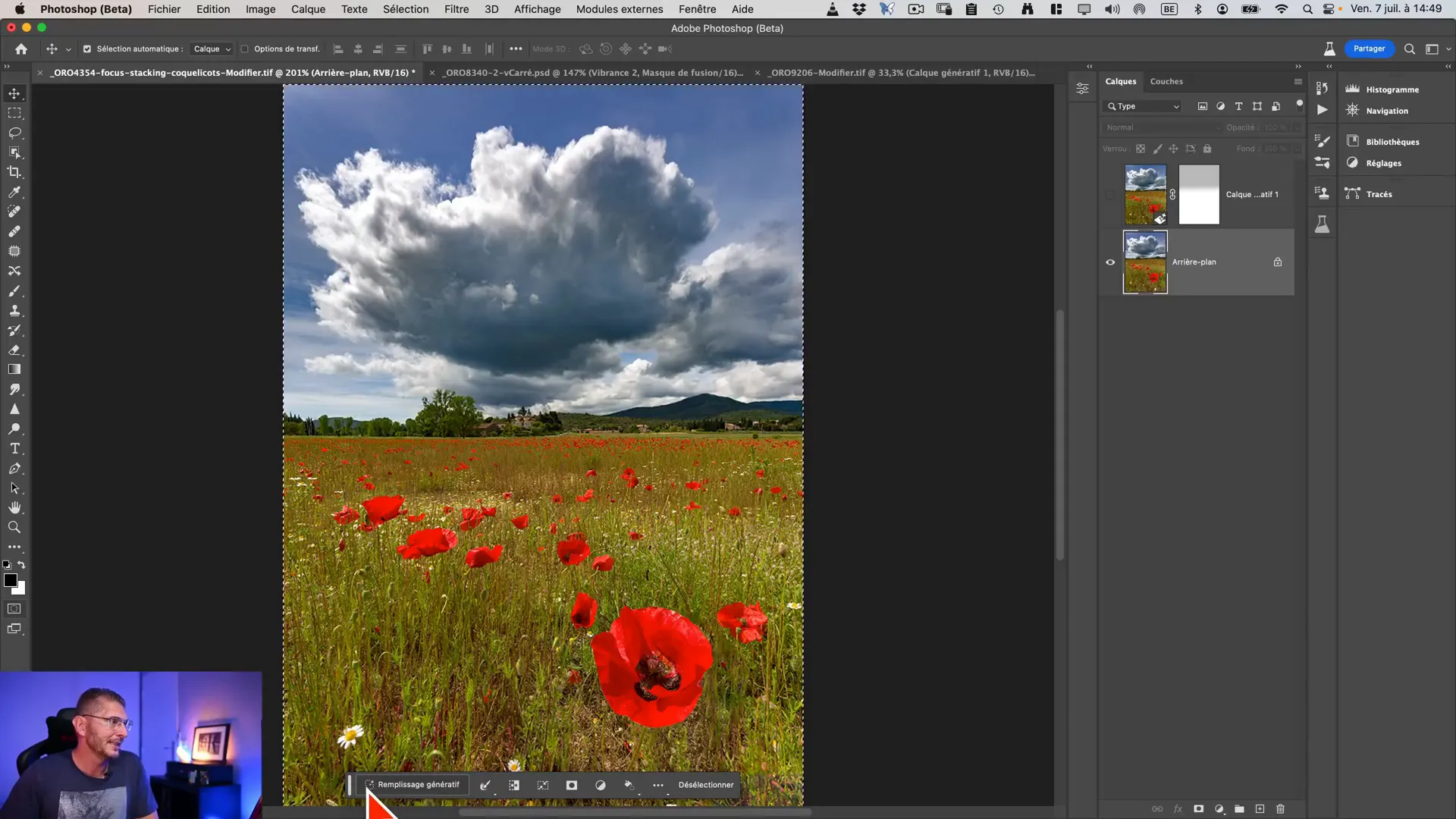
En utilisant le raccourci clavier Cmd ou Ctrl + A, je sélectionne toute l’image. Photoshop voit qu’il y a une sélection active et me propose « Remplissage génératif » dans la barre des tâches contextuelle.
Puis je clique sur ce bouton et un champ vide apparait : c’est celui dans lequel on va taper la commande qui décrit à Photoshop ce que l’on veut. Je lui demande de créer un style de peinture impressionniste, mais il me génère quelque chose de très coloré et pas mal, mais qui n’a rien à voir avec ma photo. Or, ce que je souhaite, c’est qu’il utilise mon image comme source.
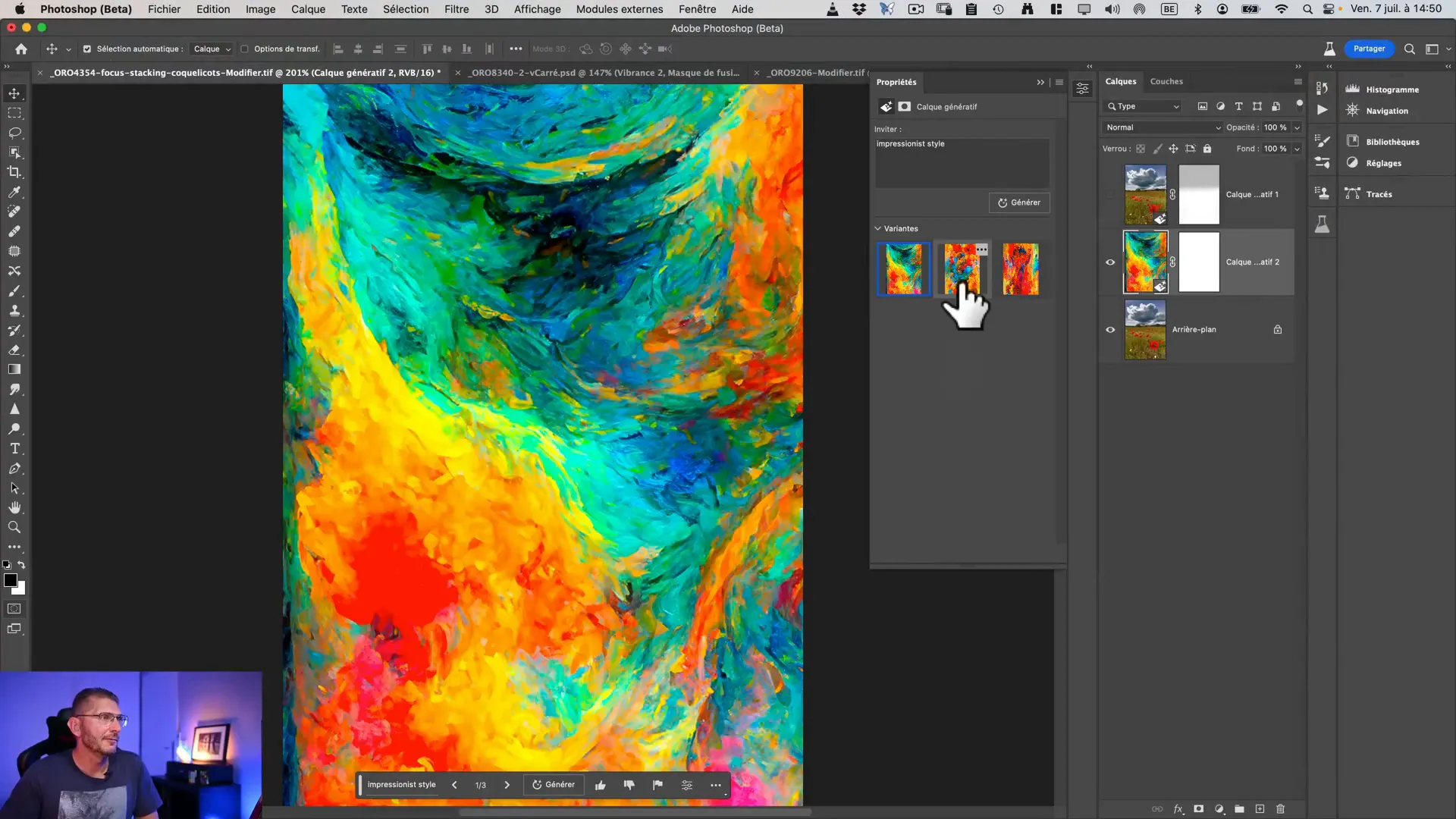
Nous allons donc nous baser sur les propriétés des sélections pour contraindre le remplissage génératif à utiliser ma photo comme source.
🖌️ Créer une sélection adaptée à l’effet souhaité
Le remplissage génératif s’appuie sur les propriétés des masques
Ce qu’il se passe en réalité lorsque je sélectionne toute l’image, c’est que tous les pixels sont sélectionnés à 100%. Pour visualiser cela :
- Je sélectionne toute l’image avec Command ou Ctrl + A
- Puis j’active le mode Masque (raccourci Q)
- En ouvrant le panneau des couches, je visualise la couche correspondant au masque : celle-ci est blanche.
Or, je vous rappelle que le blanc révèle, ce qui veut dire que l’intégralité de la photo est prise en compte. Si le masque était noir et que je voulais utiliser le remplissage génératif, la fonction n’apparaitrait même pas puisqu’aucun pixel ne serait sélectionné.
Et c’est cette propriété que l’on va utiliser. Car si au lieu du noir ou du blanc, mon masque était en nuances de gris, cela devrait fonctionner en fonction du niveau de gris choisi.
En effet :
- Puisque le blanc dans un masque signifie une sélection à 100 % (effet maximum).
- Et que le noir signifie une sélection à 0 % (pas d’effet).
- Donc les 254 nuances de gris situées entre le blanc et le noir correspondent à des sélections partielles, modulant l’intensité de l’effet.
Comment faire pour créer un masque avec un gris précis ?
Voyons donc ce que nous propose le remplissage génératif si mon masque est gris. Car ce que je veux, c’est qu’une certaine quantité de pixels soit sélectionnés. C’est là que les nuances de gris sur le masque interviennent.
Pour faire ça :
- Ouvrez la palette des couches.
- Cliquez sur l’icône “Créer une nouvelle couche” (l’icone avec un +).
- Dans le sélecteur de couleur, choisissez un gris correspondant à la luminosité désirée (par exemple 30 %).
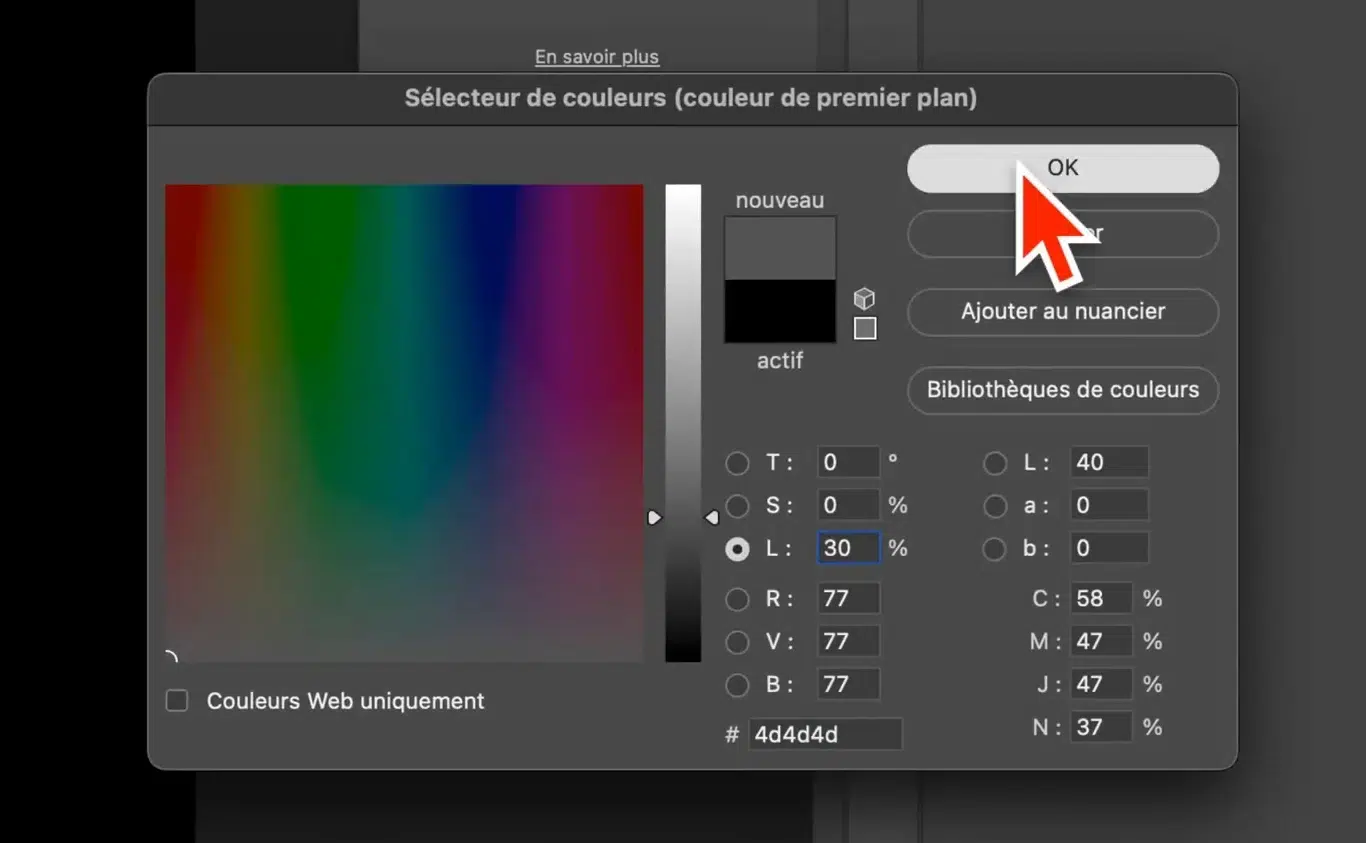
- Remplissez la nouvelle couche avec ce gris en appuyant sur Alt + Retour arrière (Windows) ou Option + Retour arrière (backspace) (Mac), puisque c’est la nouvelle couleur d’avant-plan.
- Pour activer la sélection basée sur ce masque, faites Ctrl + clic (Windows) ou Cmd + clic (Mac) sur la couche que vous venez de créer, ce qui a pour effet de sélectionner les pixels les plus clairs de la couche, c’est-à-dire les tons de 128 à 255.
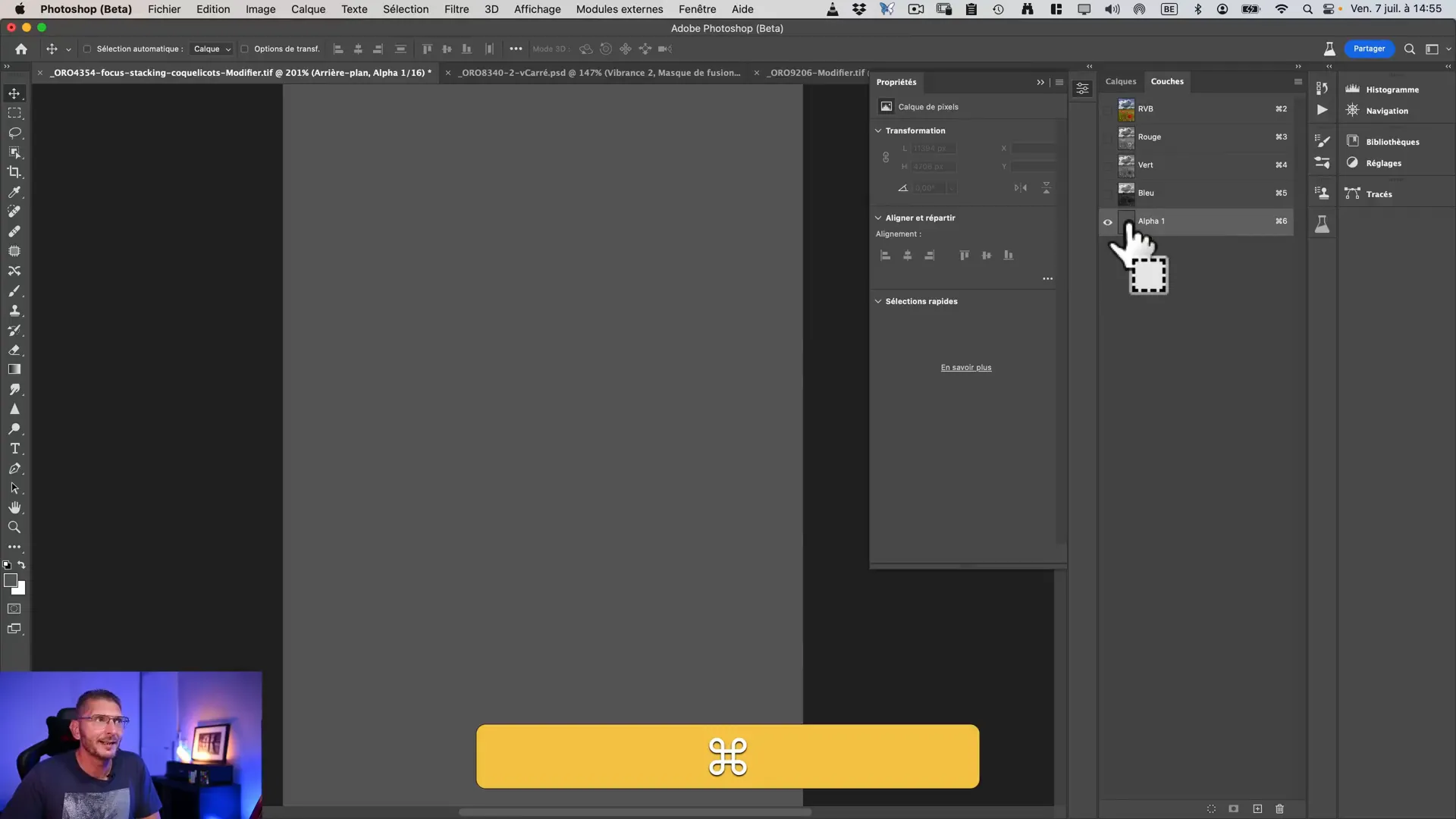
Vérifier si la sélection est active
Si la luminosité choisie via le Sélecteur de couleurs est inférieure à 50%, un message d’avertissement de Photoshop s’affiche, disant qu’aucun pixel n’est sélectionné à plus de 50%. N’en tenez pas compte, car en dessous, la sélection est active mais invisible. Ce message veut juste dire que les pointillés qui matérialisent la sélection ne seront pas visibles.
Pourtant, la preuve que Photoshop a bien réalisé une sélection malgré l’invisibilité des pointillés de la sélection, c’est que la commande Remplissage génératif apparait dans la barre des tâches contextuelles.
C’est grâce à cette méthode que vous pourrez moduler l’intensité de l’effet en jouant sur la luminosité du gris utilisé dans le masque.
🎯 Générer l'effet peinture et affiner son rendu
Génération de l’effet peinture
Une fois la sélection prête, voici comment générer l’effet :
- Cliquez sur la couche principale (RVB).
- Revenez dans le panneau des calques
- Avec la sélection active, lancez la commande “Remplissage génératif”.
- Dans le prompt, tapez la commande, par exemple : peinture impressionniste
- Cliquez sur « Générer » et laissez Photoshop générer trois propositions.
- Vous pouvez cliquer plusieurs fois sur “Générer” pour obtenir différentes versions de trois variantes.
Le remplissage génératif va alors s’appuyer sur votre photo d’origine, tout en y appliquant l’effet demandé. L’intensité de l’effet dépendra directement du niveau de gris de votre masque.
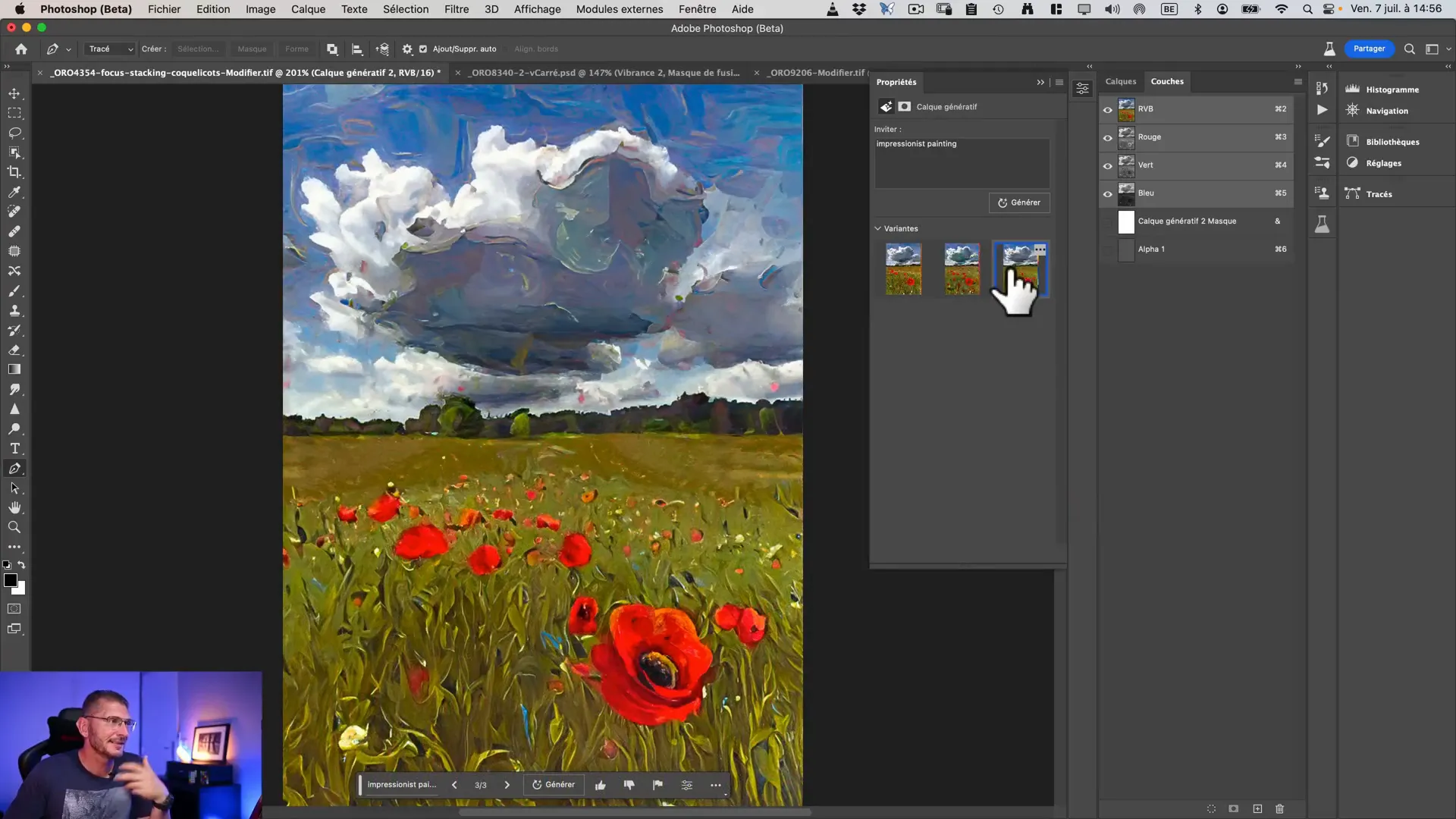
Si l’effet est trop fort ou trop éloigné de la photo originale, diminuez la luminosité du gris dans votre masque pour un rendu plus subtil et réaliste. À l’inverse, pour un effet plus marqué, augmentez-la. Donc plus vous allez être proche d’une sélection à 100%, c’est-à-dire d’un masque blanc, plus le nouveau rendu sera éloigné de la photo originale.
Autrement dit : plus vous êtes proche du noir, plus l’effet sera photoréaliste.
Affiner l’effet peinture
Je vais maintenant essayer avec un autre niveau de sélection.
- Je réactive la palette des couches et je me place sur la couche « Alpha 1 » avec le masque gris
- En cliquant sur le sélecteur de couleurs, je modifie la luminosité de la couche, par exemple 5%
- Avec le raccourci Alt ou Option + retour arrière, je remplis la couche avec le nouveau gris
- Je sélectionne les pixels les plus clairs grâce à un Command ou Ctrl + clic sur cette couche
- Le message d’avertissement de Photoshop s’affiche, je le valide.
Après avoir cliqué sur la couche RVB pour réafficher la photo, je lance le remplissage génératif avec le même prompt : l’effet obtenu est beaucoup plus proche de la photo originale.

Chaque nouvelle génération que je vais demander sera différente, mais utilisera la même sélection à 5% de luminosité.
D’après mon expérience, les meilleurs résultats sont obtenus entre 5 et 30% de luminosité, dépendant de la photo d’origine.
Moduler l’effet peinture selon les zones de la photo
Sur cette photo, j’aime bien l’effet obtenu sur l’avant-plan, mais je trouve qu’il est trop fort dans le ciel. Pour corriger ça, je vais simplement utiliser un masque de fusion sur le calque :
- Prendre l’outil dégradé
- Se positionner sur le masque de fusion du calque contenant l’effet peinture
- Réactiver les couleurs par défaut en appuyant sur la touche D du clavier (D comme Défaut)
- Vérifier que le noir est la couleur d’avant-plan, sinon j’inverse avec la touche X du clavier
- Dans les options de l’outil dégradé, prendre le dégradé Basique de Noir vers Transparent.
- Vérifier aussi que l’opacité du dégradé est bien à 100% dans cette même barre d’options de l’outil.
- Tracer le dégradé sur le ciel pour atténuer l’effet.

Si vous voulez malgré tout garder une certaine quantité de l’effet dans le ciel :
- Ouvrez les propriétés du masque de fusion en double-cliquant dessus
- Tirez sur le curseur Densité pour diminuer sa quantité jusqu’à obtention de l’effet voulu.
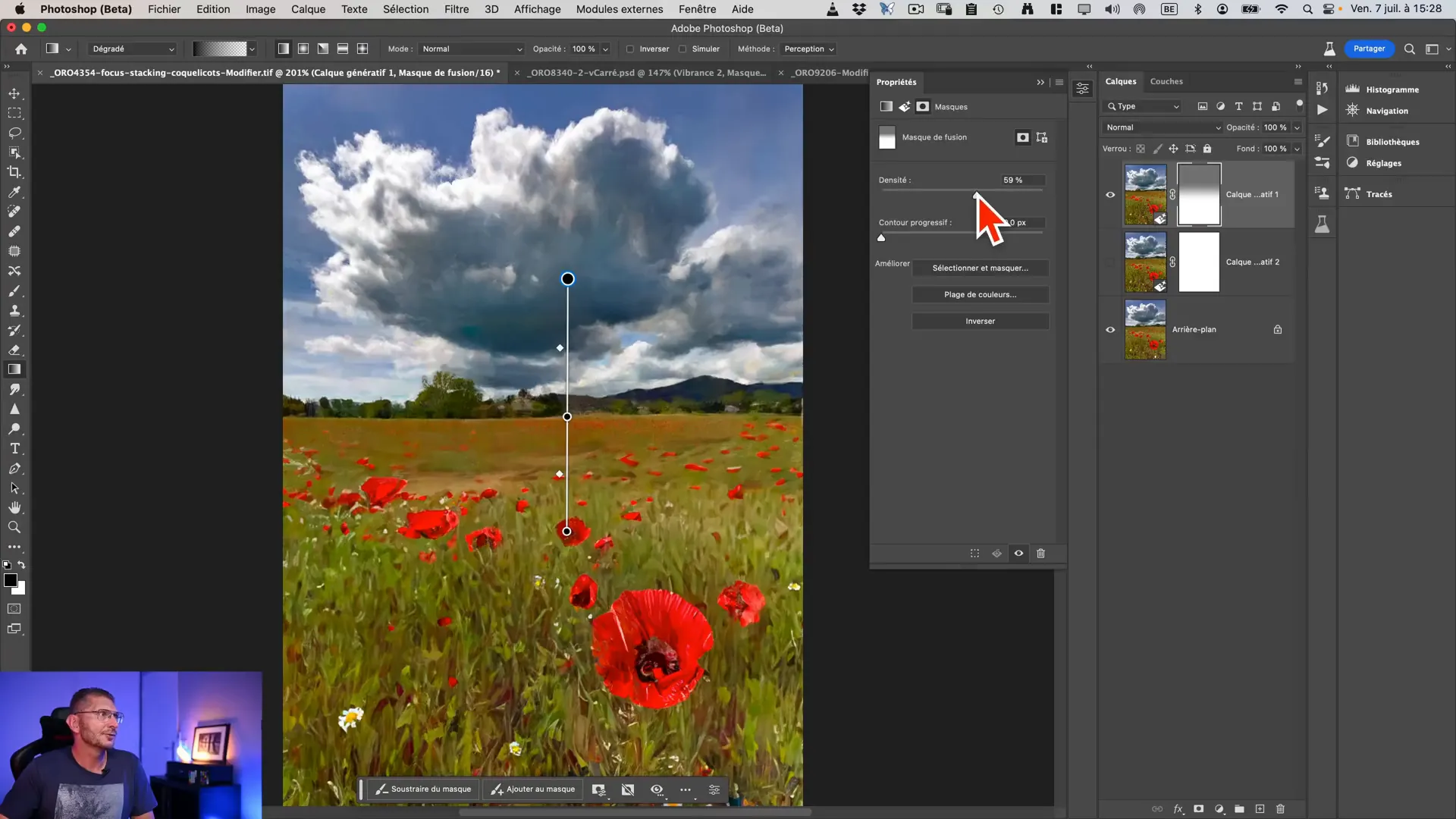
🎛️ Aller plus loin avec les modes de fusion
Pour mieux intégrer l’effet peinture dans votre image, vous pouvez jouer avec les modes de fusion et l’opacité du calque.
En passant le calque de l’effet peinture dans différents modes de fusion, vous pouvez le faire varier. Les plus intéressants dans ce cas vont être les modes d’éclaircissement ou d’obscurcissement.
Mode de fusion Couleur plus claire
Ce mode va comparer les pixels du calque de l’effet peinture avec le calque de la photo et ne va conserver que les plus clairs des deux. Il permet donc de mélanger la luminosité de l’effet avec celle de l’image originale, donnant un rendu subtil et naturel.
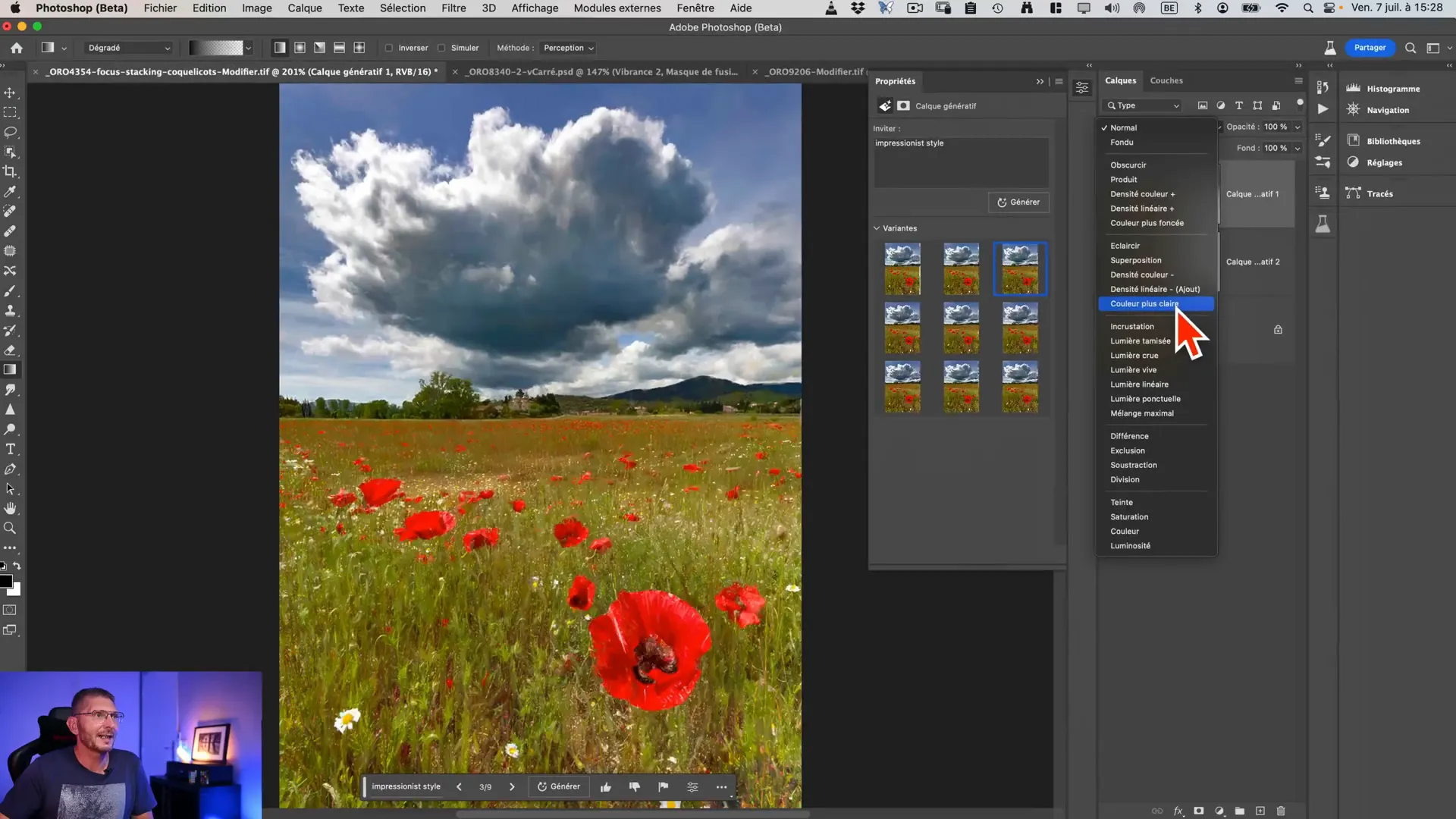
Mode de fusion Superposition
Avec ce mode de fusion, vous allez accentuer les contrastes et les couleurs.
Modes de fusion Obscurcir ou Éclaircir
Ils vont vous permettre de jouer sur la luminosité selon les zones.
Moduler l’opacité
En combinant la réduction d’opacité avec ces modes, vous pouvez doser précisément l’intensité et le style de l’effet. Cela vous permet de garder un équilibre entre réalisme et rendu artistique, un point que j’apprécie particulièrement.
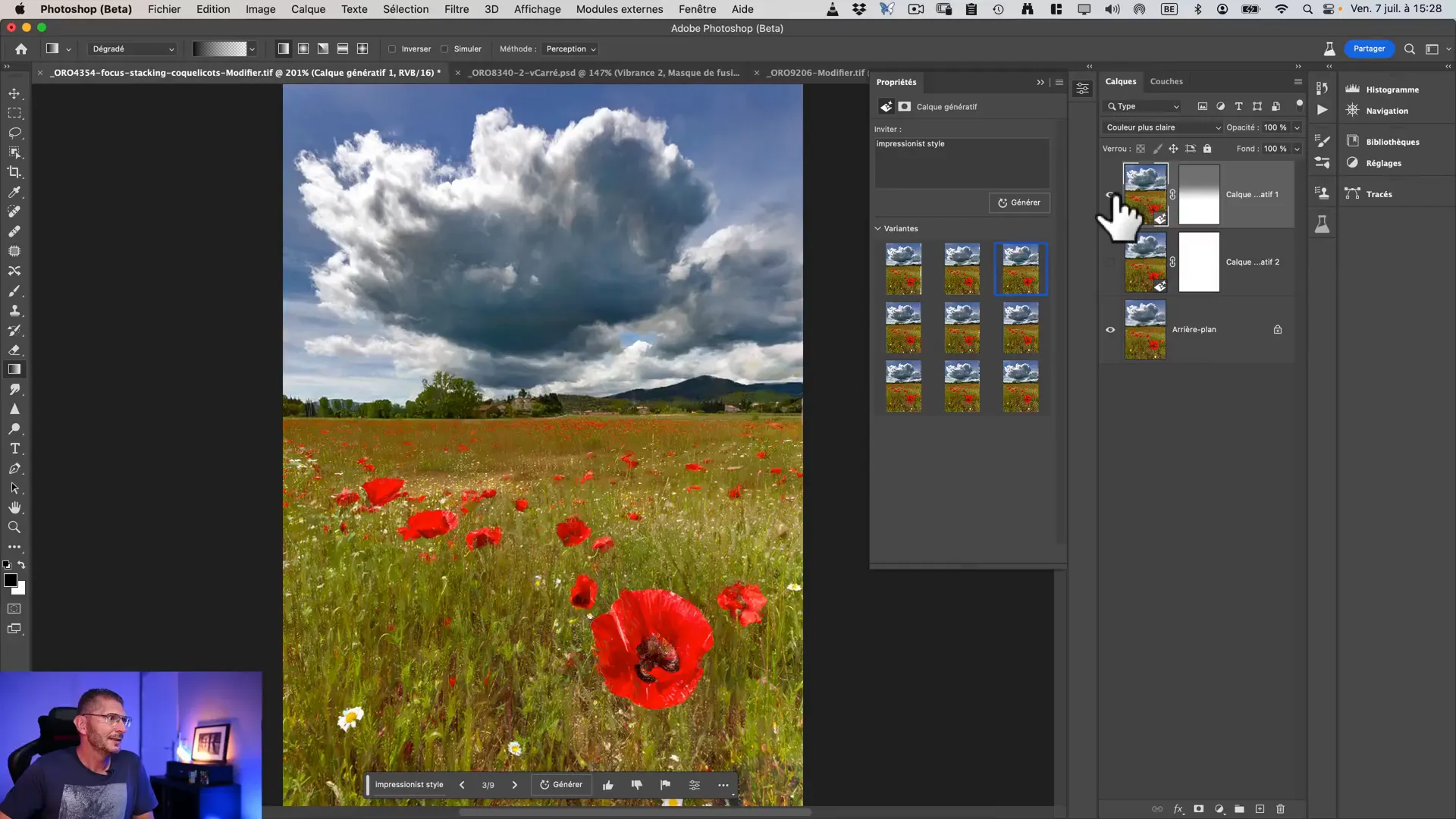
🖼️ Création de l'effet peinture en mode Masque
Une méthode plus rapide pour créer l’effet peinture utilise le mode Masque (touche Q).
Réglages en mode Masque
Sur le calque de la photo, activez le mode Masque. Rien ne s’affiche car il n’y a pas de sélection, mais le calque correspondant dans la palette des calques est devenu rouge, attestant de l’activation de ce mode. En effet, le simple fait de passer en mode Masque crée une couche Alpha blanche dans la palette des couches.
L’étape suivante consiste à remplir cette couche Alpha après l’avoir sélectionner, en allant dans le menu Édition > Remplir ou en utilisant le raccourci clavier majuscule (Shift) + F5. Là, je clique sur Couleur puis je règle la luminosité à la valeur souhaitée : je choisis 25% pour un premier essai.
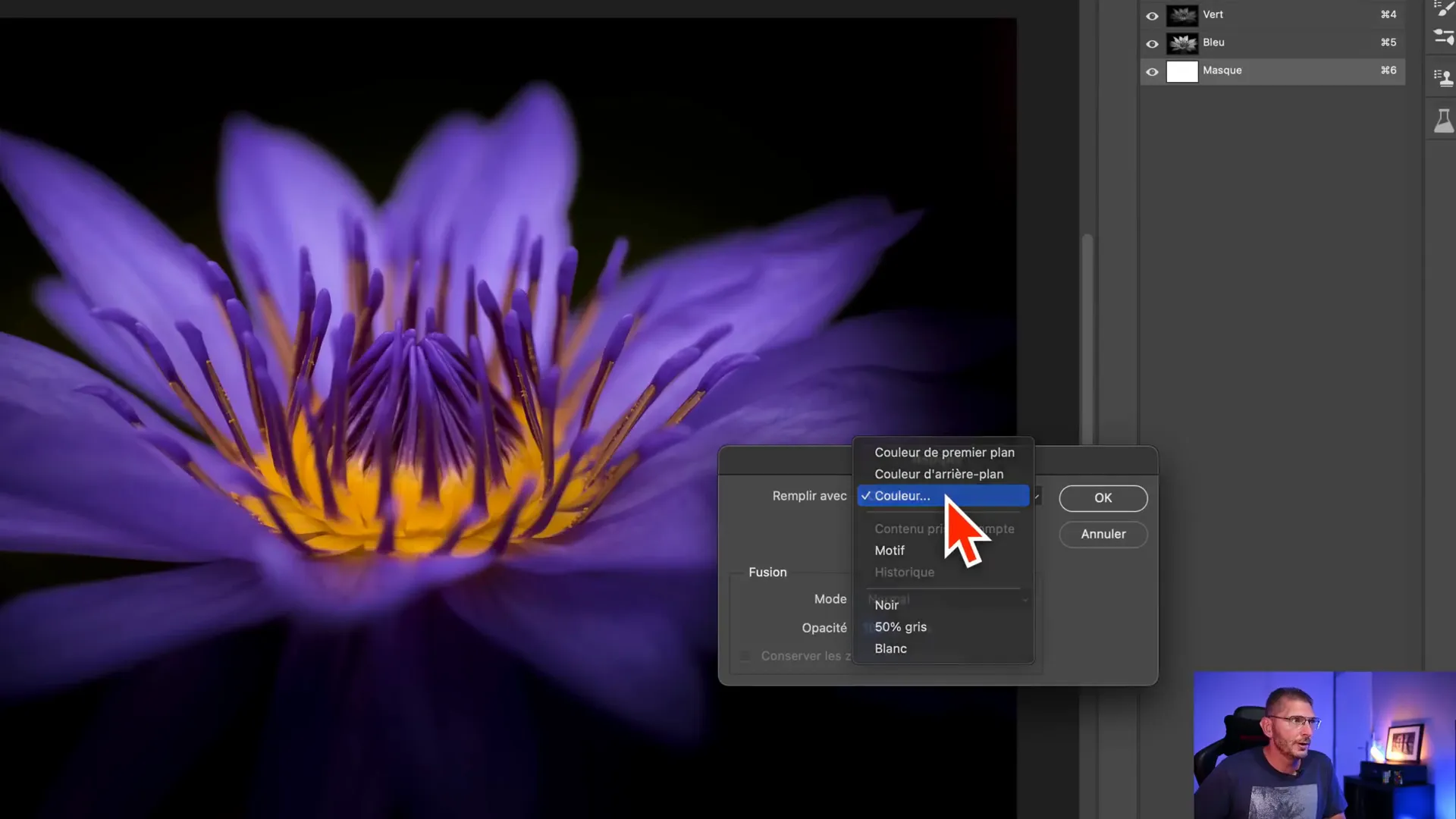
Mode de fusion Superposition
Avec ce mode de fusion, vous allez accentuer les contrastes et les couleurs.
Modes de fusion Obscurcir ou Éclaircir
Ils vont vous permettre de jouer sur la luminosité selon les zones.
Moduler l’opacité
En combinant la réduction d’opacité avec ces modes, vous pouvez doser précisément l’intensité et le style de l’effet. Cela vous permet de garder un équilibre entre réalisme et rendu artistique, un point que j’apprécie particulièrement.
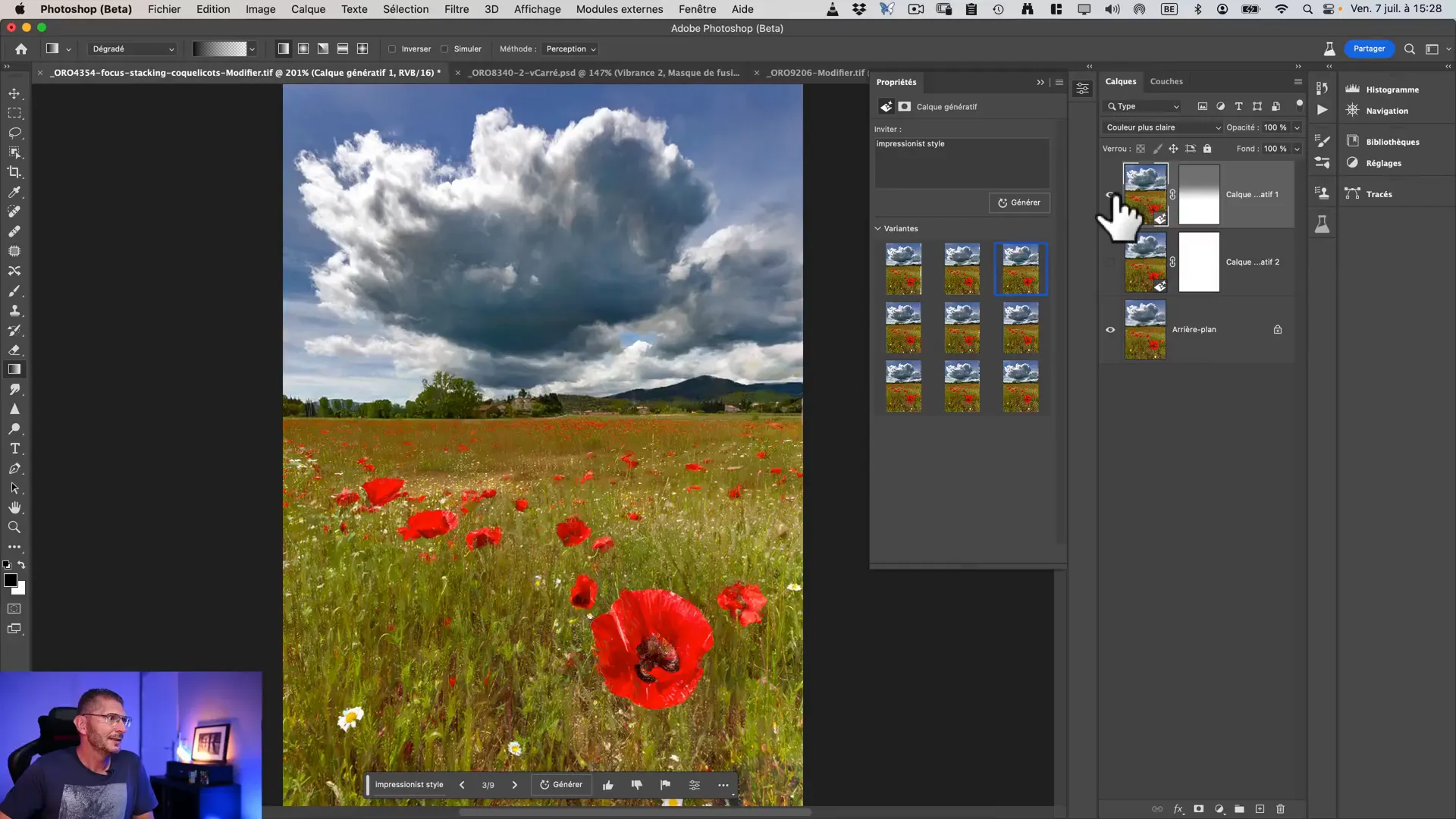
À ce stade, le mode Masque étant toujours actif, on voit dans la palette des couches que le masque (la couche Alpha) a bien été rempli de gris et que la totalité de l’image apparait avec une incrustation de rouge, comme c’est attendu lorsque l’on utilise ce masque, puisque le comportement par défaut, c’est que la couleur rouge affiche ce qui est sélectionné.
En rappuyant sur Q, je sors du mode Masque et la sélection est chargée.
Réalisation de l’effet peinture
La sélection étant bien active, j’ai accès à la commande de Remplissage génératif dans la barre des tâches contextuelles. Je clique sur le bouton puis je saisis le même prompt afin qu’il me génère ses trois variantes.
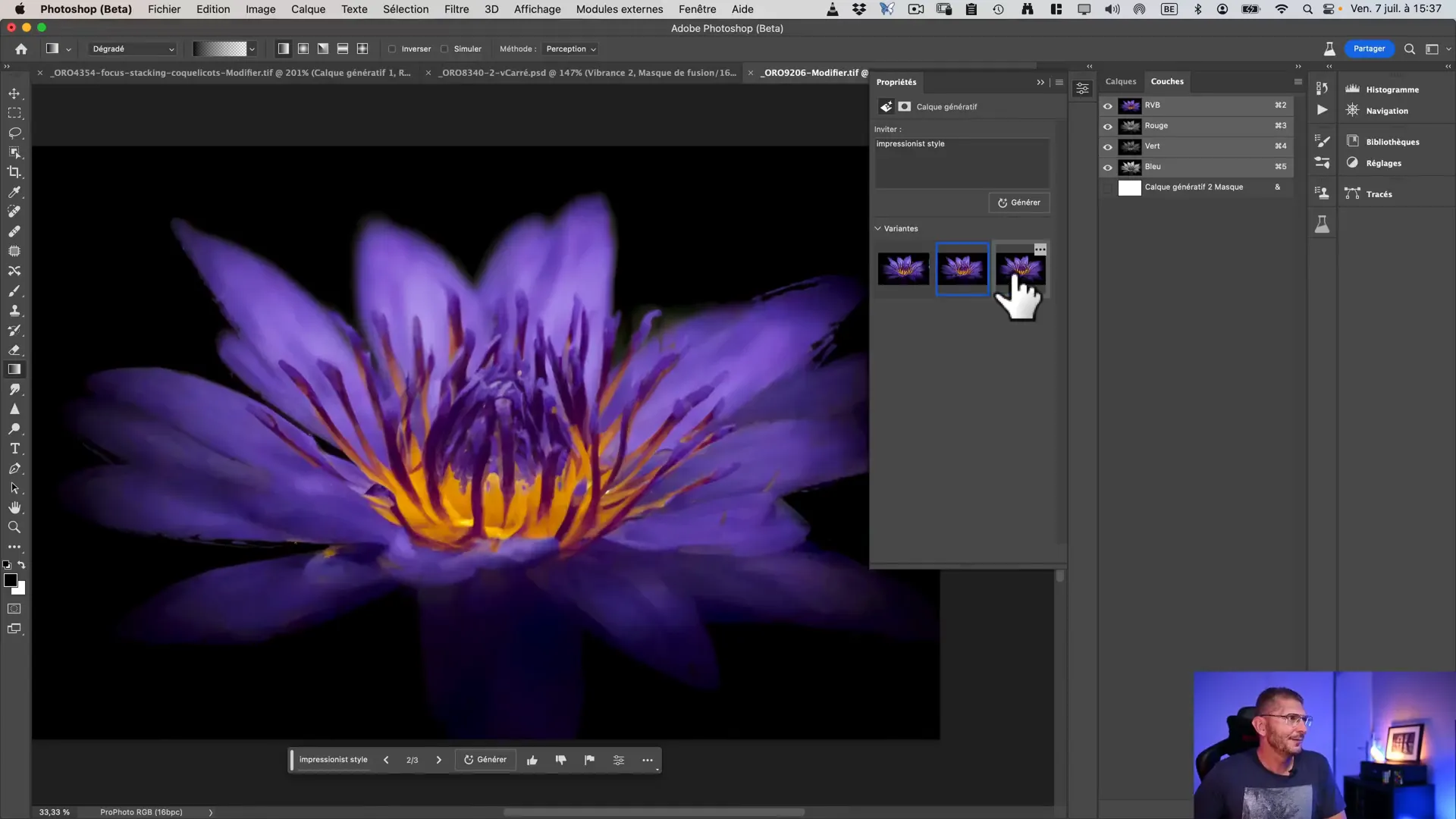
Comme précédemment, je régénère plusieurs fois jusqu’à trouver un effet qui me plait. Et la suite de la technique est exactement la même qu’avec la méthode précédente, c’est-à-dire que je peux recommencer avec une couche grise d’un autre niveau de luminosité, de préférence entre 5 et 30%, puis masquer partiellement l’effet :
- soit grâce à un dégradé sur le masque de fusion du calque comme précédemment,
- ou encore grâce à un pinceau doux, donc de faible dureté et de faible flux, pour par exemple masquer le coeur de la fleur afin que l’effet ne s’y applique pas.
Si j’ai été trop loin dans le masquage, je peux toujours baisser la densité du masque.
Là aussi, vous pouvez tester avec différents modes de fusion.
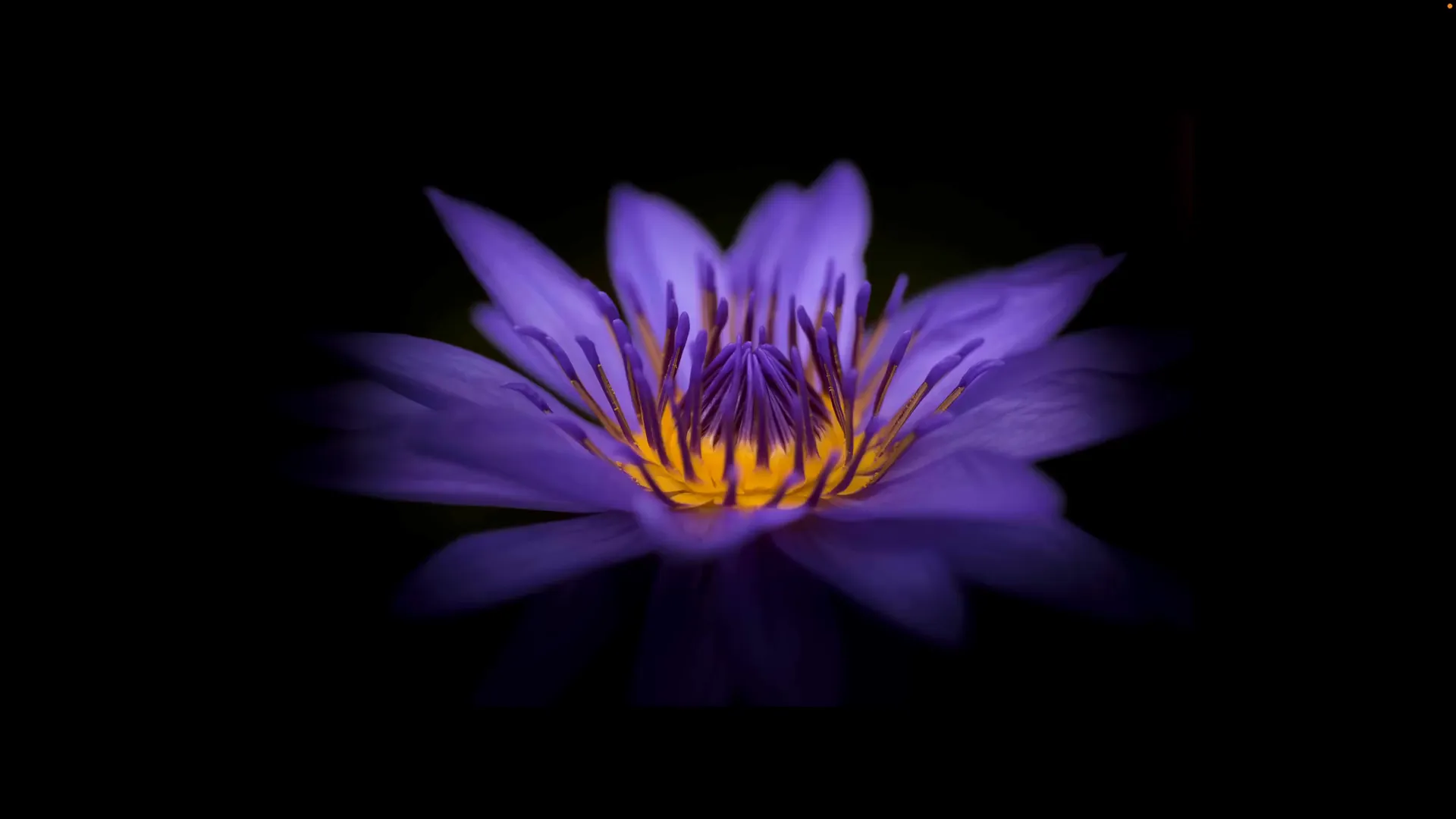

Voici quelques cas pratiques où j’ai appliqué cette méthode :
- Paysage : j’ai appliqué un masque en dégradé pour limiter l’effet dans le ciel et ne le concentrer que sur l’avant-plan. Cela donne un effet peinture plus naturel, sans altérer le ciel.
- Tournesols : en jouant avec un masque gris à 25 % de luminosité, j’ai pu générer un effet doux, puis j’ai partiellement masqué le centre des fleurs pour garder du détail.
- Portrait : même principe, en ajustant le niveau de gris du masque et les modes de fusion pour un rendu subtil.
Dans chaque cas, le contrôle via le masque et les réglages d’opacité permettent d’adapter l’effet à la photo et au rendu souhaité.
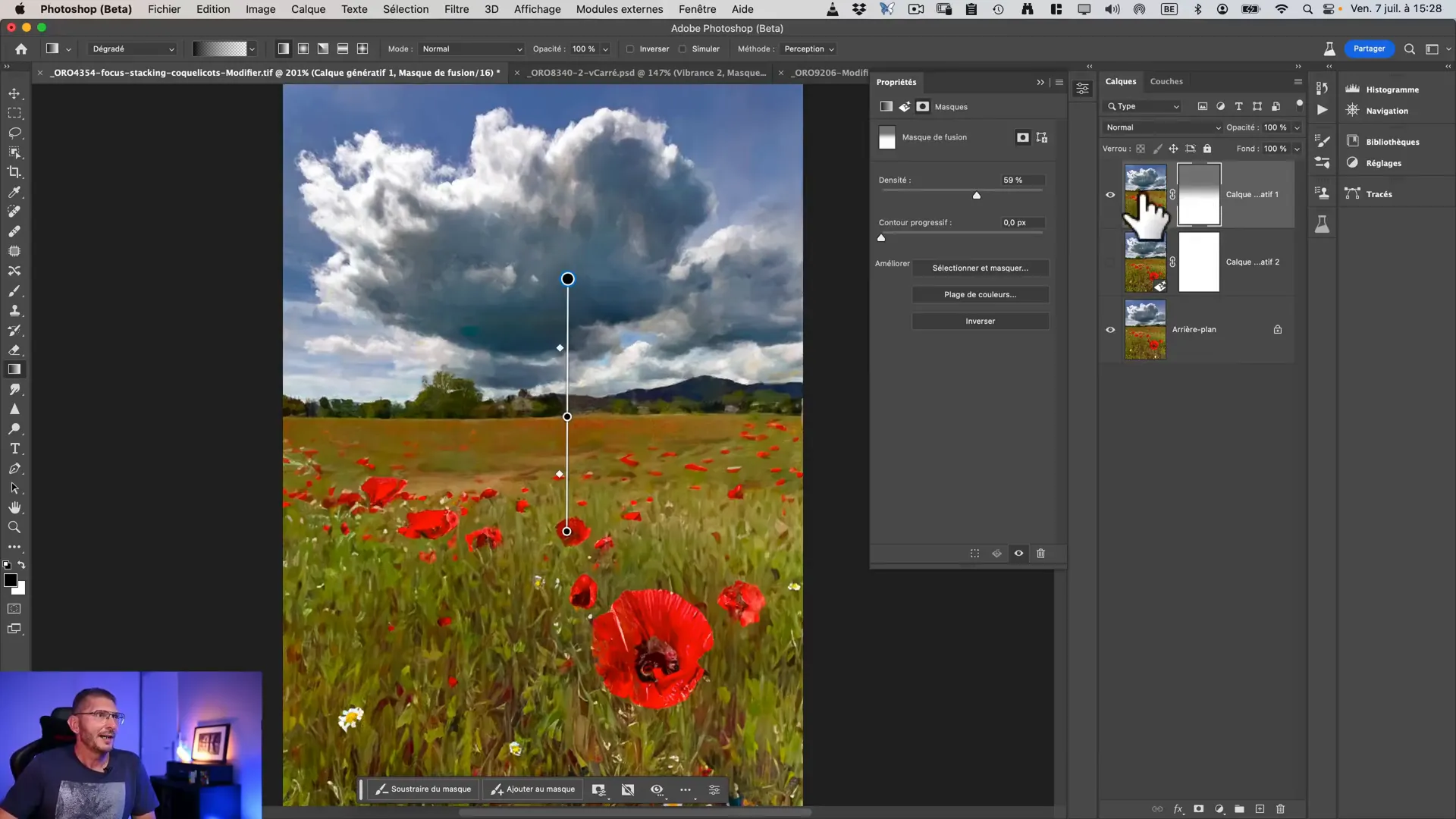
🎨 Variantes artistiques à tester
Sur un dernier exemple, remettons la technique en oeuvre sur une photo de tournesol, ce qui nous donne l’occasion de faire un récapitulatif de la technique d’effet peinture :
- Activer le calque de la photo de base
- Se mettre en mode Masque : le calque dans la palette est entouré de rouge
- Appeler la commande Remplir avec Shift + F5, choisir « Couleur »
- Sélectionner la valeur de luminosité donc de gris souhaité. Par défaut, la dernière valeur utilisée est gardée en mémoire : ici, 25%. Valider avec OK
- Appuyer sur Q pour sortir du mode Masque et activer la sélection
- Cliquer sur le bouton « Remplissage génératif » de la barre des tâches contextuelle
- Saisir le prompt
- Lancer la génération en cliquant sur « Générer »
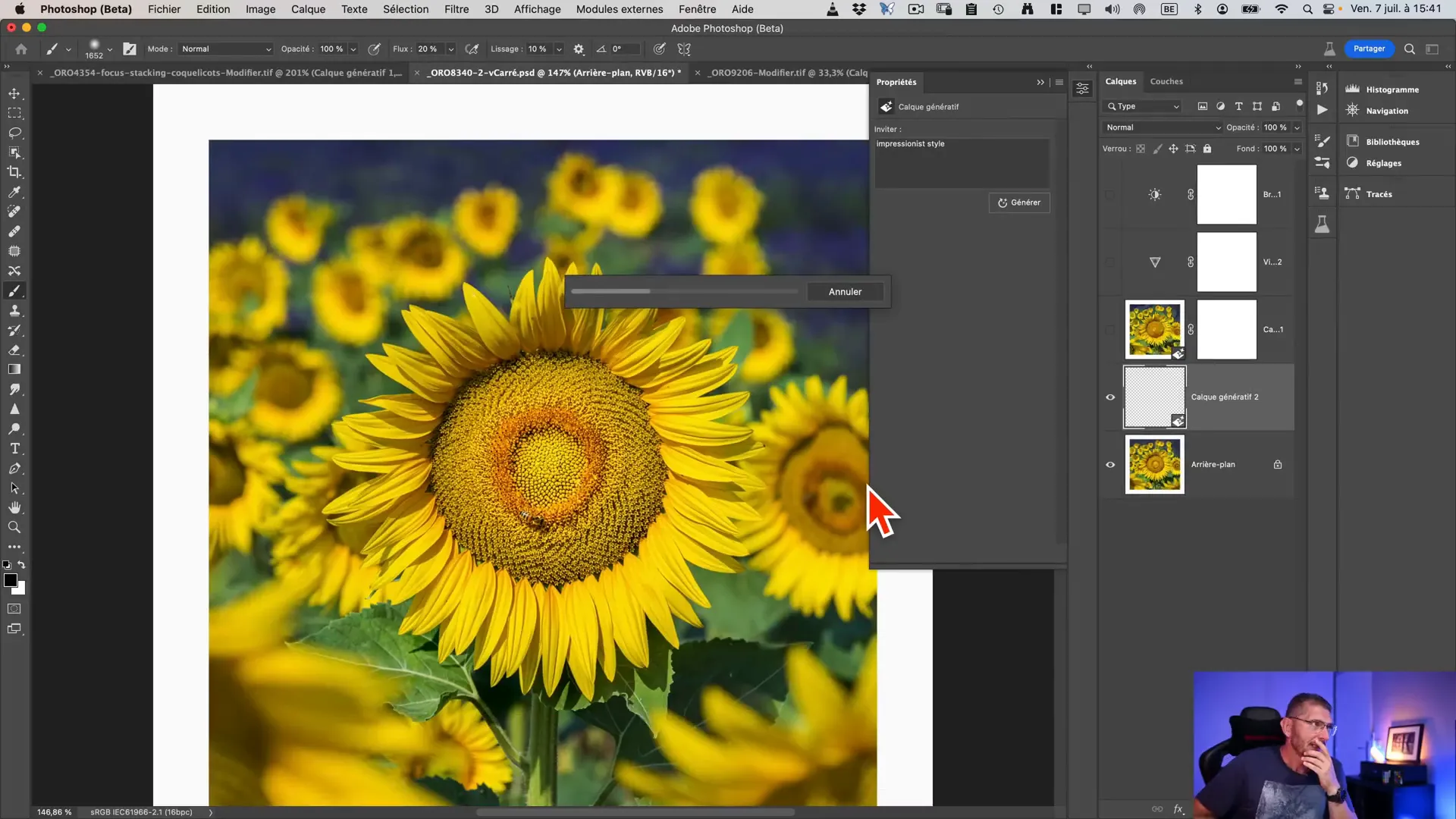
En modulant le prompt, vous pouvez tester d’autres styles que celui qu’impressionniste. Par exemple :
- peinture à l’huile (oil painting)
- aquarelle (watercolor)
- Ou toute autre description correspondant au style désiré.
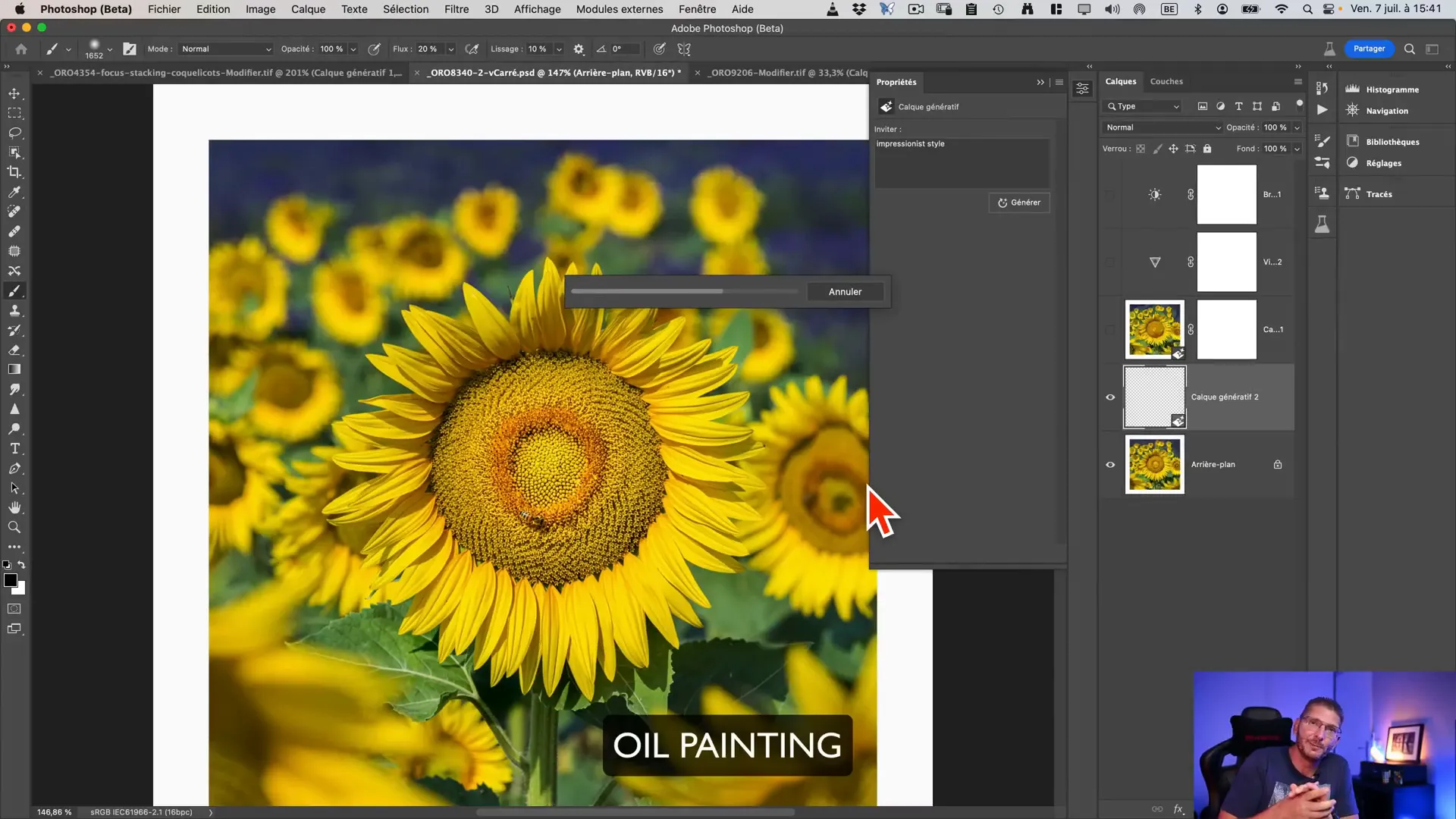
Vous pouvez là aussi recommencer en ajustant le niveau de gris du masque pour obtenir des rendus plus ou moins photoréalistes, selon vos préférences. Par exemple, un masque à 10 % donnera un effet léger et photoréaliste, tandis qu’un masque à 30 % ou plus accentuera l’aspect peinture.


Cette liberté créative offerte par l’IA de Photoshop permet d’expérimenter facilement et d’adapter le rendu à chaque image.
📋 Conclusion
Pour résumer, voici les étapes clés pour transformer vos photos en effet peinture avec Photoshop :
- Ouvrir votre photo en mode 16 bits.
- Créer une sélection adaptée en jouant sur les niveaux de gris dans un masque alpha.
- Lancer le remplissage génératif avec une commande. Vous pouvez aussi la saisir en anglais.
- Répéter les générations jusqu’à obtenir un rendu satisfaisant.
- Affiner le résultat avec des masques, des dégradés, et les modes de fusion.
- Tester différentes intensités de gris pour doser l’effet.
Je vous invite à essayer cette méthode par vous-même sur vos propres photos. Vous pouvez aussi télécharger les fichiers images que je mets à votre disposition dans cet article.
Si vous souhaitez approfondir le sujet, restez à l’écoute car une formation dédiée à la photographie impressionniste est d’ores et déjà disponible.
❓ FAQ – Effet photo peinture avec Photoshop
Peut-on utiliser cette technique sur toutes les photos ?
Oui, mais le rendu dépendra de la photo d’origine. Les photos avec de bonnes couleurs et lumière donnent souvent de meilleurs résultats. Il est conseillé de tester différentes valeurs de gris dans le masque pour adapter l’effet.
Comment contrôler l’intensité de l’effet ?
L’intensité est contrôlée par la luminosité du gris utilisé dans le masque de sélection. Plus le gris est clair (proche du blanc), plus l’effet est fort et artistique. Plus il est foncé (proche du noir), plus l’effet est subtil et réaliste.
Peut-on combiner cette technique avec les filtres classiques ?
Oui, vous pouvez combiner les deux pour obtenir des rendus différents et plus personnalisés. Les filtres classiques peuvent servir à renforcer ou modifier l’effet obtenu par le remplissage génératif.
Quels sont les meilleurs modes de fusion à utiliser ?
Le mode “Couleur plus claire” est un excellent choix pour un mélange subtil. Les modes “Superposition”, “Obscurcir” ou “Éclaircir” peuvent aussi être testés selon le rendu souhaité.
Peut-on appliquer l’effet uniquement sur une partie de l’image ?
Oui, en utilisant un masque de dégradé ou en peignant directement sur le masque, vous pouvez limiter l’effet à certaines zones, comme uniquement l’avant-plan ou certaines fleurs.
Cette publication peut contenir des liens d’affiliation. Je peux toucher des commissions si vous cliquez sur mes liens et effectuez des achats. Ces revenus contribuent à la rédaction de mes articles, à la création de mes tutoriels, etc. Cependant, sachez que cela n’a pas d’impact sur mon avis et mes choix de produits.